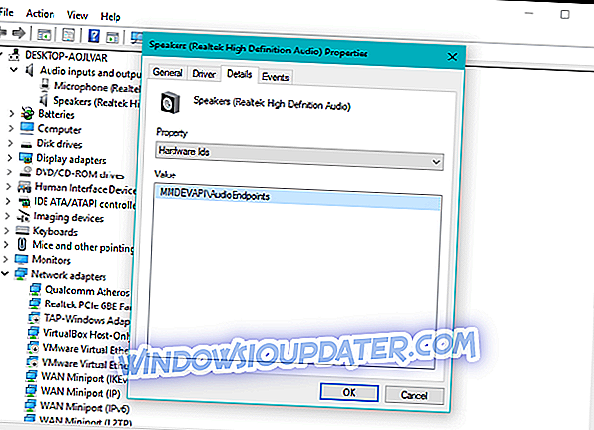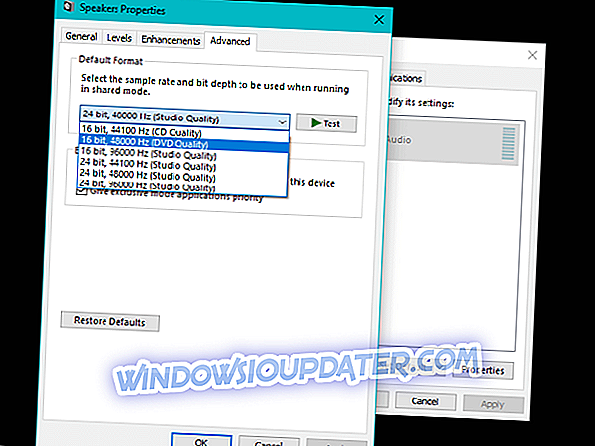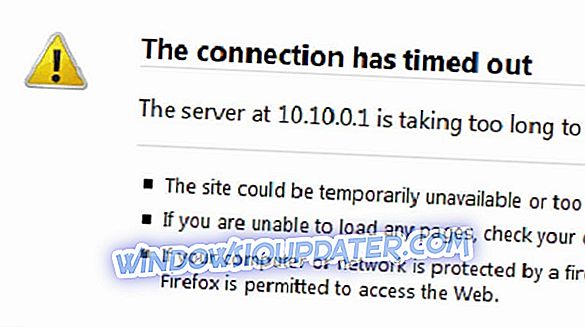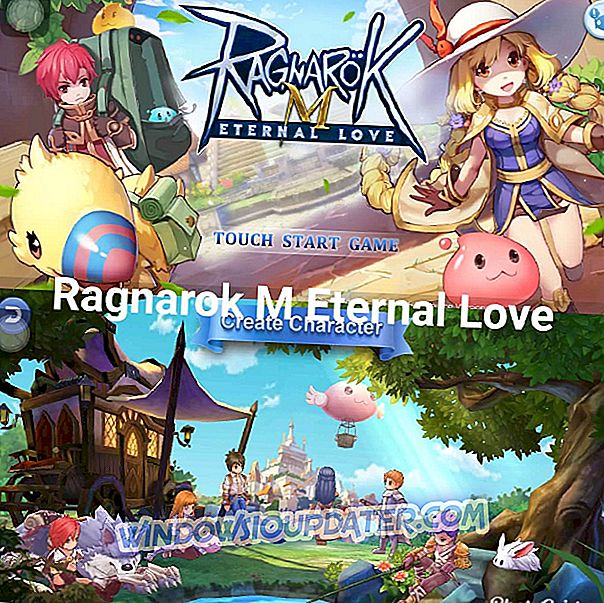Titanfall 2 är en fantastisk första person shooter med multiplayer-orienterad, adrenalin pumpad gameplay. Spelet är högt ansedd för sitt stora utbud av mekanik och spelförmåga. Och i slutändan finns det någon som inte gillar mecha strider?
Dessutom är spelet känt för sin livliga grafik och en hög detaljnivå. Det verkar emellertid som om ljudet för många användare har varit problemet från början. Namnlösa: Många spelare rapporterar konstigt ljud sprickande och poppande. Dessutom var ljudproblem relaterade till specifika sekvenser i spelet vilket gjorde det mer förvirrande. Vi granskade grundligt detta problem och förberedde en lista över sannolika lösningar. Om du upplever liknande problem följer du stegen nedan:
Hur fixar ljudet knäckt i Titanfall 2 för PC
Möt systemkraven
Låt oss börja med de grundläggande stegen: Om du inte uppfyller kraven - särskilt med CPU - kan du stöta på ett stort antal problem. Ljudstamning kan vara en av dem. Här är systemkraven för Titanfall 2:
- MINIMUM OS: Windows Vista SP2 64-bitars / Windows 7 SP1 64-bitars / Windows 8 64-bitars.
- CPU: AMD Athlon X2 2, 8 GHz / Intel Core 2 Duo 2.4GHz.
- RAM: minst 4 GB.
- DISC DRIVE: DVD-ROM-enhet krävs endast för installation.
- HARD DRIVE: Minst 50 GB ledigt utrymme.
- VIDEO: AMD Radeon HD 4770 med 512 MB RAM eller bättre / Nvidia GeForce 8800GT med 512 MB RAM eller bättre.
- DirectX: DirectX 11.
- INGÅNG: Tangentbord och mus, Microsoft Gamepad.
- ONLINE ANSLUTNINGSKRAV: 512 kbps och 384 kbps upp eller snabbare Internetanslutning.
Se till att din CPU inte överhettas och att dess ljudkort är korrekt anslutet till moderkortet. Om du upptäcker några oegentligheter bör du noggrant rengöra eller ersätta din CPU-kylare och termisk pasta.
Å andra sidan, om allt är korrekt, försök alternativa högtalare eller ett headset för att kontrollera om maskinvarufel.
Uppdatera ljuddrivrutiner
När vi har eliminerat hårdvaruproblem från ekvationen, låt oss uppmärksamma programvaran. Generiska ljuddrivrutiner kommer att tjäna sitt syfte för det mesta. Om du har ett specifikt ljudsystem behöver du dock rätt drivrutiner från den officiella supporten. På grund av det rekommenderar vi starkt att du hämtar lämpliga drivrutiner. Om du inte är säker på hur du gör det, följ dessa steg:
- Högerklicka på Start och kör Enhetshanteraren.
- Hitta ljud-, video- och spelkontroller.
- Högerklicka på ljudenheten och öppna Egenskaper.
- På fliken Detaljer öppnar du HardwareId och kopierar den första raden till ditt urklipp.
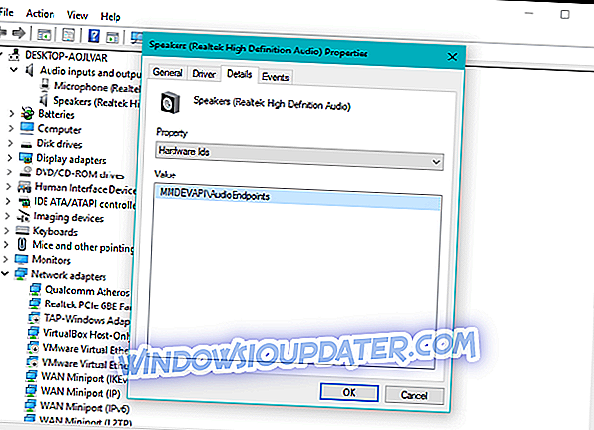
- Fortsätt nu till fliken Drivrutiner och avinstallera drivrutinen.
- Klistra in den första raden och sök. Du bör se exakt namn och detaljer om ljudenheten du använder.
- Navigera till en officiell drivrutinsleverantörssida och hämta rätt drivrutiner.
- Installera drivrutiner och starta om datorn.
Vi rekommenderar dig att installera drivrutinerna från betrodda källor.
Kontrollera systemljudalternativ
Om föraren inte är en synder för ljudproblem, kan du också kontrollera dina ljudinställningar. Först måste du ställa in din standardavspelningsenhet och kontrollera spel och Mastervolym. Dessutom kan du prova ljudet i andra spel för att leta efter oegentligheter. Här är vad du ska göra:
- Högerklicka på ljudikonen i meddelandefältet.
- Öppna uppspelningsenheter.
- Högerklicka på den önskade enheten och ställ in som Standard.
- Högerklicka igen och öppna Egenskaper.
- Se till att ljudet inte är avstängt på fliken Nivåer.
- På fliken Avancerat markerar du båda rutorna med Exklusivt läge för att aktivera dem.
- Försök dessutom sänka ljudkvaliteten till 16 bit, 44100 Hz (CD-kvalitet).
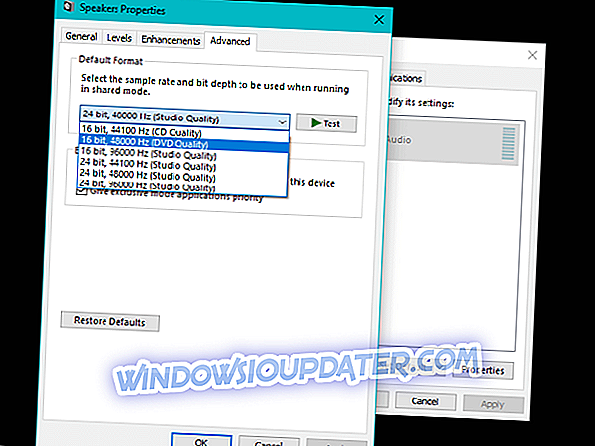
- Bekräfta valet och prova spelet.
Om problemet är beständigt, gå vidare till nästa steg.
Installera om C ++ omfördelningsbar
Vissa användare har angivit alla ljudproblem med tweaks till C ++ redistributables. Det finns en chans att du har en massa dem installerade själv, så avinstallera dem alla och installera dem sedan igen. Även om det här är lite tvivelaktigt eftersom inte varje omfördelningsbar behövs för att spelet ska fungera sömlöst, men det kan bara fungera.
- Öppna Kontrollpanelen.
- Gå till Lägg till eller ta bort program.
- Hitta alla Visual C ++ installerade och skriv ner dem så att du inte kommer att glömma.
- Avinstallera dem alla.
- Du hittar hämtningsplats här.
- Se till att du hämtar och installerar både 64-bitars och 32-bitars versioner.
- Starta om datorn och starta spelet.
Kontrollera spelets filintegritet via Origin Client
Vid några olyckliga tillfällen kan dina spelinstallationsfiler vara korrupta eller till och med raderade. Detta kan bero på antivirusprogram eller missbruk. Lyckligtvis kan du åtgärda varje problem med Origin-klientreparationsverktyget. Det här verktyget söker efter eventuella fel och reparationer genom att lägga till lämpliga filer.
- Öppna Origin Desktop Client.
- Högerklicka på Titanfall 2 i menyn Mina spel.
- Välj "Reparationsspel".
- När processen är klar, starta om datorn och försök Titanfall 2.
Vissa användare tog först bort VPK-filen (ljudrelaterad) och utförde sedan reparationen. Medan vi inte råder dig att göra det kan det i vissa fall hjälpa till.
Installera om spelet igen
Om de tidigare stegen var otillräckliga lämnar du två lösningar: antingen installerar du om spelet eller väntar på korrigeringsfilen för att åtgärda problemet. Eftersom du inte kan påskynda skapandet av en patch, utför en ren ominstallation av spelet och hoppas på det bästa. Det enda problemet är att spelet är enormt, så nedladdningsprocessen kan vara i timmar.
- Starta Origin Desktop-klienten.
- Högerklicka på Titanfall och välj Avinstallera. Du kan välja att behålla dina sparar spel eller dumpa dem.
- Ta bort spelinstallationsmappen för att ta bort eventuella återstående filer.
- Använd CCleaner (eller ett annat liknande verktyg) för att rengöra registerrester.
- Öppna Origin igen och navigera till Mina spel.
- Välj att installera Titanfall 2 och nedladdningsprocessen börjar.
Om du har några frågor eller förslag, snälla dela dem med våra läsare i kommentarerna.